Pantalla de ítemes de ajuste, Auto-formato, Rpepetir – Panasonic PANAFLAT TX-D5L31F User Manual
Page 60: Osd posicion, Picture, Volumen, Áütocó, Probá, Vón m
Attention! The text in this document has been recognized automatically. To view the original document, you can use the "Original mode".
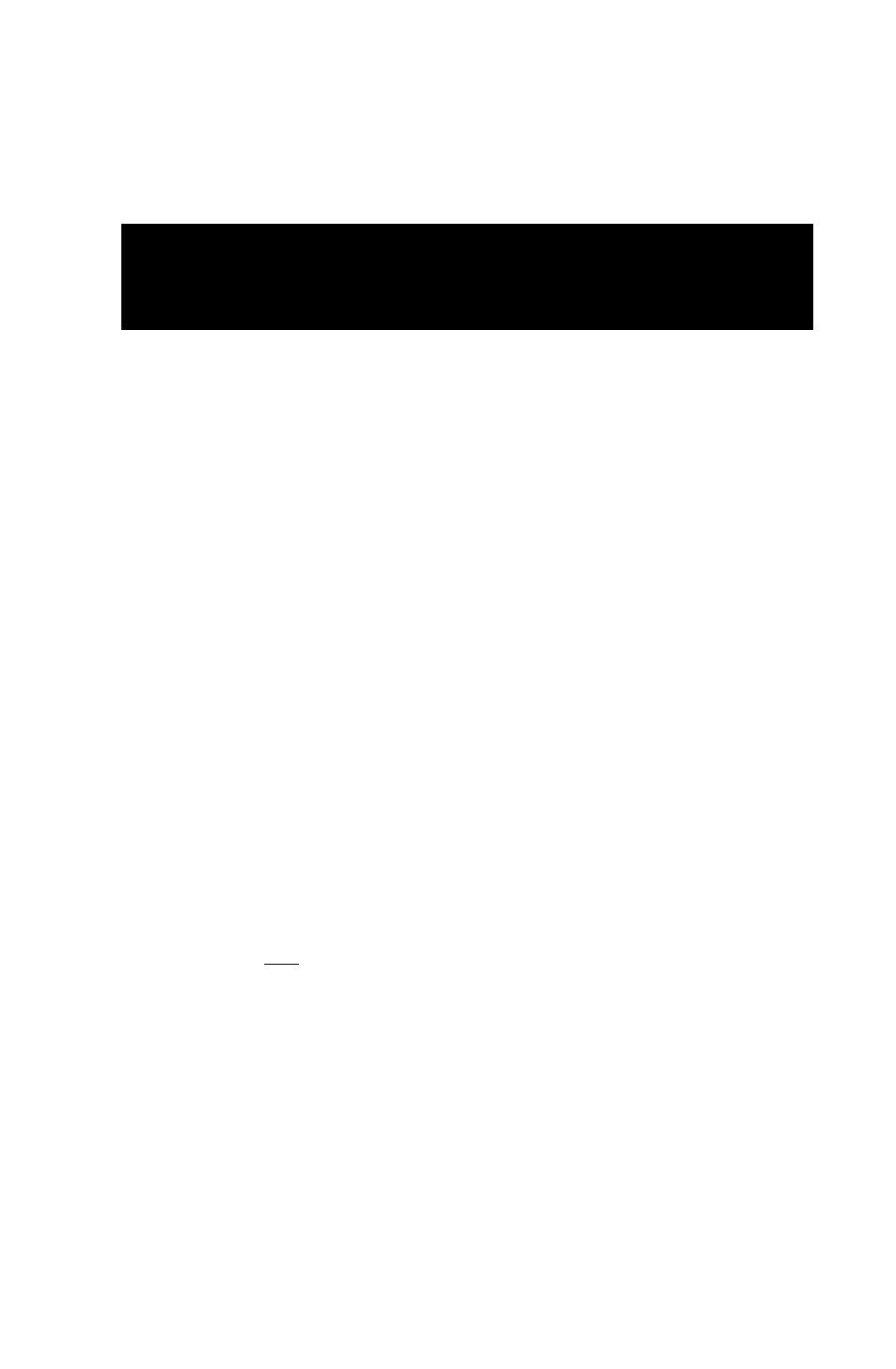
Pantalla de ítemes de ajuste
г?
о
oso
AUTO-FORMATO
Los ítemes de ajuste siguientes se ejecutarán automáticamente para la introducción de la
señal a través de la computadora.
El ajuste de la posición horizontal, el ajuste del tamaño horizontal, el ajuste de la posición
vertical, el ajuste del tamaño vertical, el ajuste fino horizontal (AJUSTE FINO H.) y el ajuste
fino vertical (AJUSTE FINO V.).
• Utilice siempre la unidad después de haber puesto en funcionamiento la
computadora.
• Realice el ajuste después de que se haya visualizado la pantalla de Windows u otra
pantalla similar.
• No utilice esta función en el modo VGA350 ni en el de señalizador del DOS porque
no trabajará correctamente. Realice el ajuste manualmente.
RPEPETIR
Los ajustes iniciales (ajustes de fábrica del monitor) podrán devolverse a su valor inicial.
La operación de invocación para los ítemes a reajustarse se realiza de la forma siguiente.
Si presiona la tecla “+" para seleccionar el ajuste de la posición horizontal, el ajuste del
tamaño horizontal, el ajuste de la posición vertical, el ajuste del tamaño horizontal, el ajuste
fino horizontal (AJUSTE FINO H.) y el ajuste fino vertical (AJUSTE FINO V.), se activará la
función de invocación.
Nota: La visualización de la pantalla de invocación se parará si no realiza ninguna
operación durante unos 30 segundos.
OSD POSICION
Usted podrá ajustar la posición de visualización de los menús en la pantalla.
Cada vez que presione la tecla V o se moverá el número.
PICTURE
La calidad de las imágenes podrá ajustarse a cuatro modos diferentes de acuerdo con el tipo
de entrada presionando la tecla La posición horizontal de la imagen podrá ajustarse
presionando la tecla “+” o
1) MODO DE OFICINA
Reducirá el brillo cuando el monitor vaya a utilizarse durante mucho tiempo.
2) MODO ESTÁNDAR
Éste es el ajuste de fábrica.
3) MODO DINÁMICO
Acentuará los contornos de las imágenes para hacer que para que resulten más nítidas y
H
p
wpr
4) MODO DE ENTRETENIMIENTO
Acentuará los contornos de las imágenes todavía más que en el modo dinámico.
Nota: La calidad del texto se deteriorará cuando active el modo de entretenimiento o el dinámico.
VOLUMEN
Este ajuste se realiza directamente utilizando las teclas del panel de operación del panel frontal.
Al presionar la tecla
, el volumen se reducirá.
Al presionar la tecla
, el volumen aumentará.
Al presionar la tecla ГЖП, el volumen se silenciará.
'ÁÜTOCÓ’
m
PROBÁ
c
VÓN M
....................................
Esta función visualizará si la unidad está funcionando correctamente.
Si presiona cualquiera de las cinco teclas de operación del menú (MENU, <], E>, o +), se
visualizará la figura A o B.
1) Cuando la señal de sincronización sobrepase el margen especificado, se visualizará la
figura A.
•La frecuencia se visualizará en rojo cuando fH o fV sobrepase el margen especificado.
2) Cuando haya activado el modo de ahorro de energía, se visualizará la figura B.
3) Si no hay señal de entrada se visualizará la figura B.
Por ejemplo, cuando ocurra esto, la computadora no se conectará, o su alimentación se
desconectará.
Figura A
Figura В
ERROR EN SEÑAL
fH: 7B.9kHi fV: 74,6Н/
SIN SEÑAL
- 5 9 -
